管理员日志记录
使用 Session Recording Server 2204 或更高版本,您可以通过 Session Recording 服务查询管理员日志记录数据。
注意:
如果您将 SQL Server 与 Session Recording Server 安装在同一台计算机上,管理员日志记录数据可能不可用,并且会显示无可用数据消息。为确保您可以查看管理员日志记录数据,请将 NT AUTHORITY\SYSTEM 用户添加到您的 Session Recording 数据库中,并为其分配 db_owner 权限。
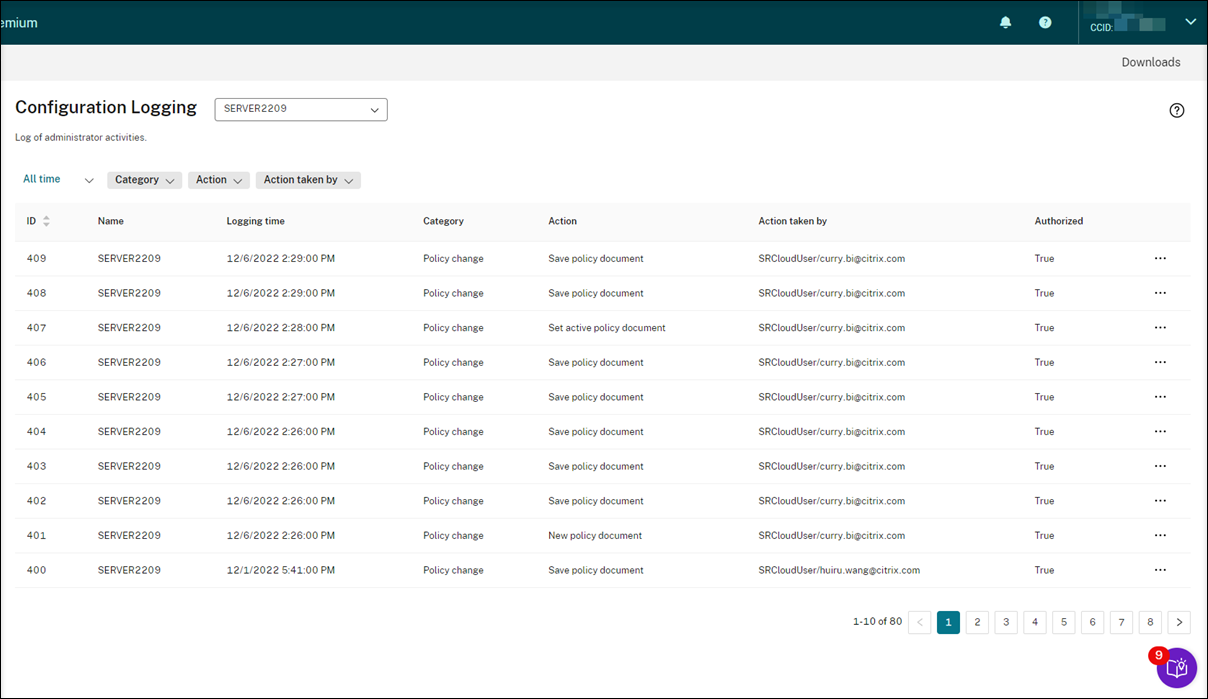
具有完全访问权限的管理员可以查看管理员日志记录。要授予完全访问权限,请转到 Citrix Cloud 中的 Identity and Access Management(身份识别和访问管理)。
如果您选择的站点包含版本 2204 之前的 Session Recording Server,则会显示以下横幅,并且没有可用的数据。
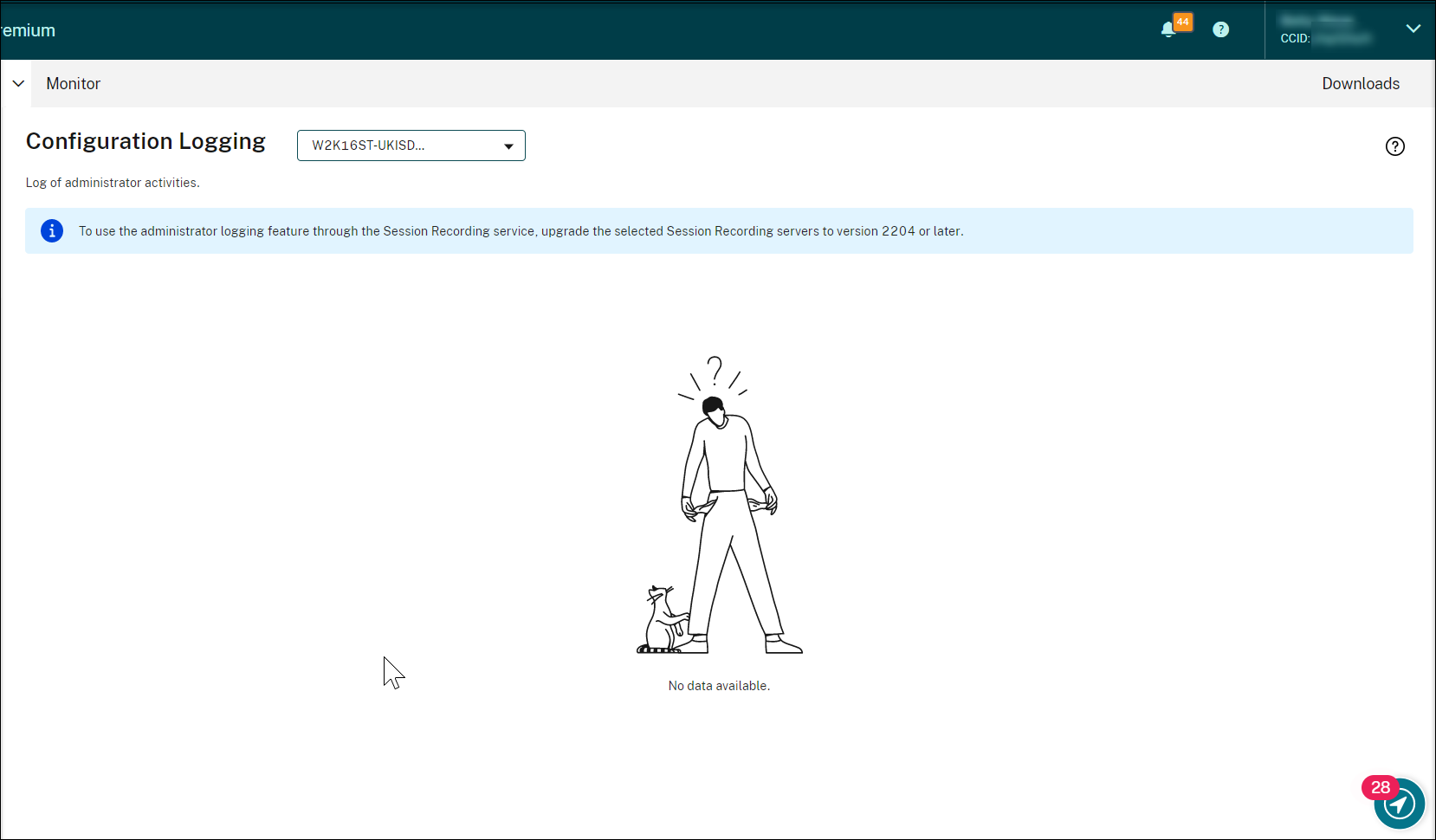
日志记录数据概述
管理员日志记录数据包括:
- 配置日志记录
- 录制原因日志记录
- 播放日志记录
可以选择多个 Session Recording Server 站点以查看日志。
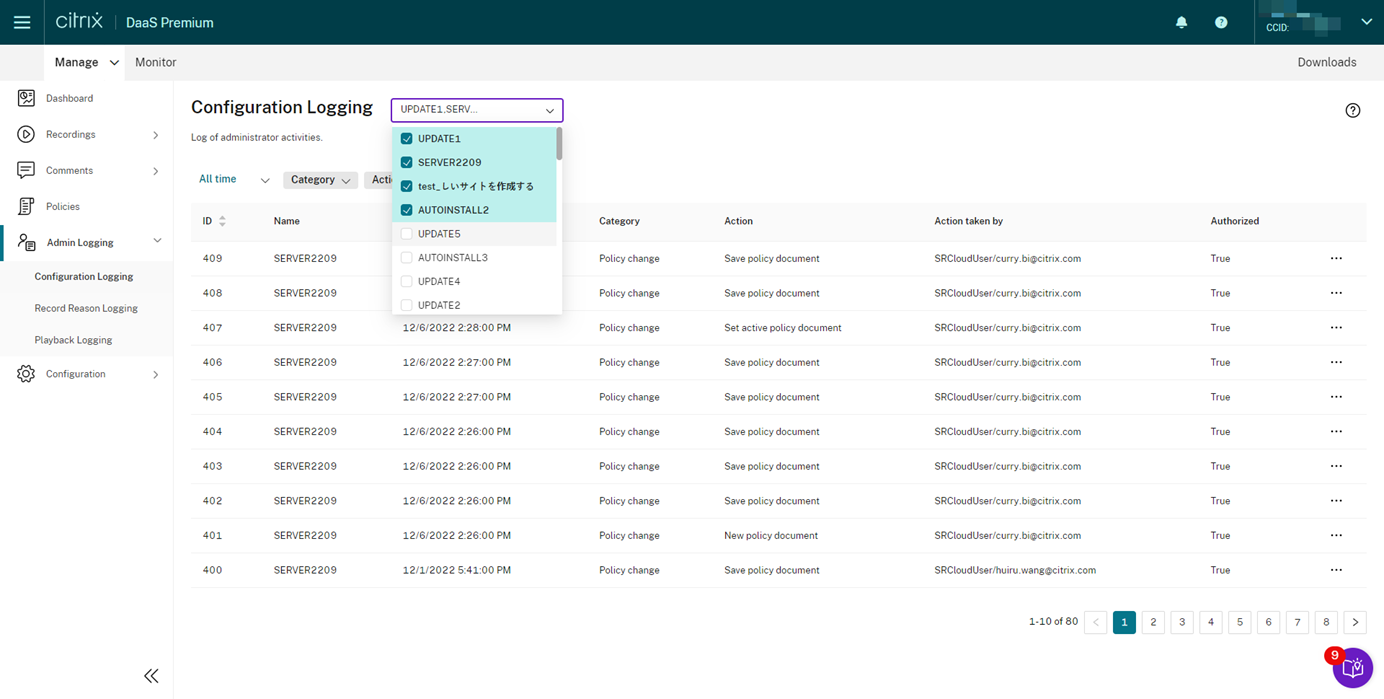
单击三个点(省略号)以查看每个日志的详细信息。
配置日志记录
本部分内容记录下列管理员活动:
-
策略更改 - 对 Session Recording 策略控制台或 Citrix Director 上的策略所做的更改
-
服务器配置更改 - Session Recording Server 属性中的更改
-
日志读取 - 未经授权尝试访问管理员日志记录数据
可以使用日志记录时间、类别、操作和操作执行者过滤器来缩小搜索范围。两个过滤器之间使用“AND”运算符来计算搜索操作。
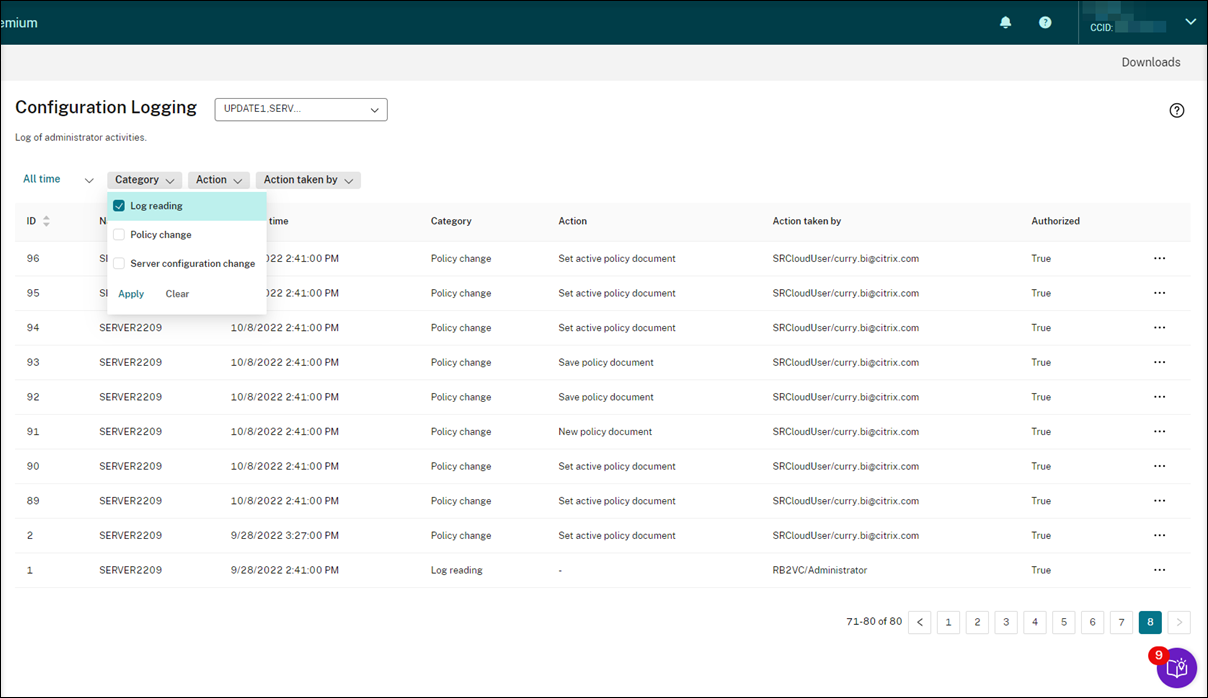
要记录管理员活动,请完成以下步骤以在 Session Recording Server 上启用管理员日志记录。
-
在 Session Recording 服务的左侧导航栏中选择配置 > 服务器管理。
-
查找您的 Session Recording Server。
-
单击与每台 Session Recording Server 对应的齿轮图标。
-
在服务器设置页面上,从左侧导航栏中选择日志记录,然后选择启用管理员日志记录。
如果选择启用强制阻止,则在日志记录失败时将阻止以下活动。也会记录具有事件 ID 6001 的系统事件:
-
在 Session Recording 策略控制台或 Citrix Director 中对录制策略所做的更改
-
Session Recording Server 属性中的变更
强制阻止设置不会影响会话的录制。
-
提示:
您可以通过 Session Recording 服务和 Session Recording Server 属性启用管理员日志记录。有关通过 Session Recording Server 属性启用管理员日志记录的信息,请参阅禁用或启用管理员日志记录。
您还可以配置管理员日志记录服务帐户以增强安全性。
录制原因日志记录
本部分内容记录哪些策略触发了录制。
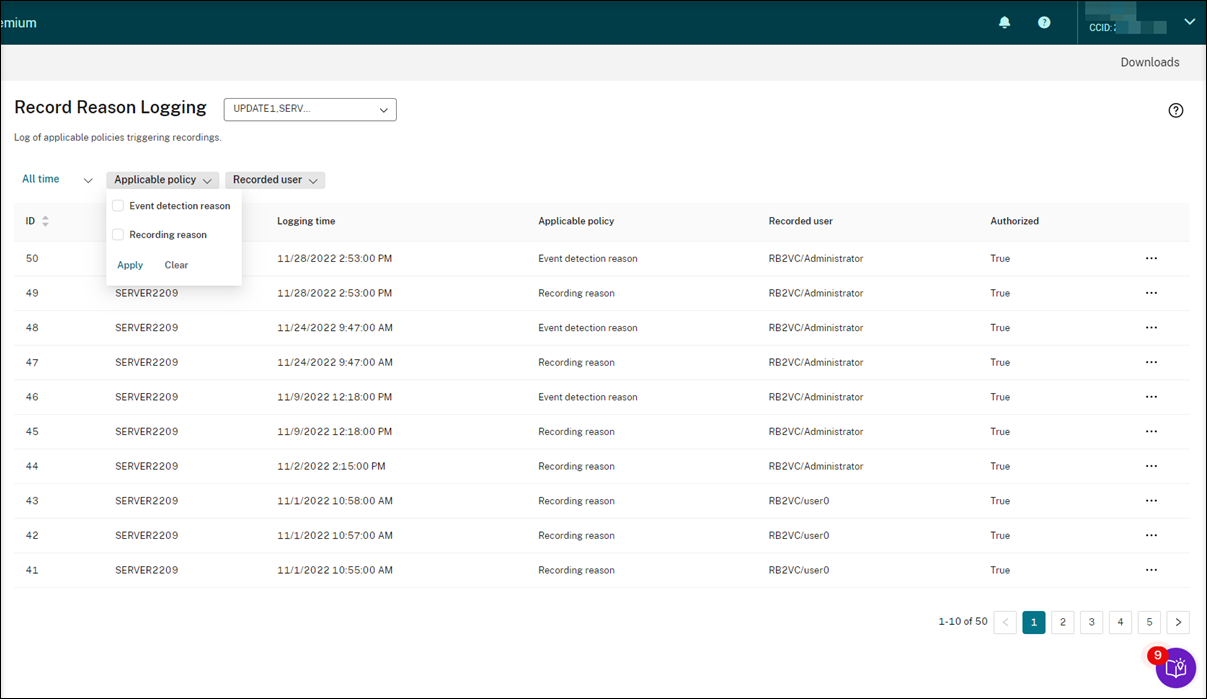
要启用此功能,请在 Session Recording Server 上同时启用管理员日志记录和录制原因日志记录。如果未选择启用管理员日志记录,则启用录制原因日志记录不会生效。
有关启用录制原因日志记录的信息,请参阅禁用或启用录制原因日志记录。
播放日志记录
本部分记录与播放相关的操作。单击三个点(省略号)以查看每个日志的详细信息。
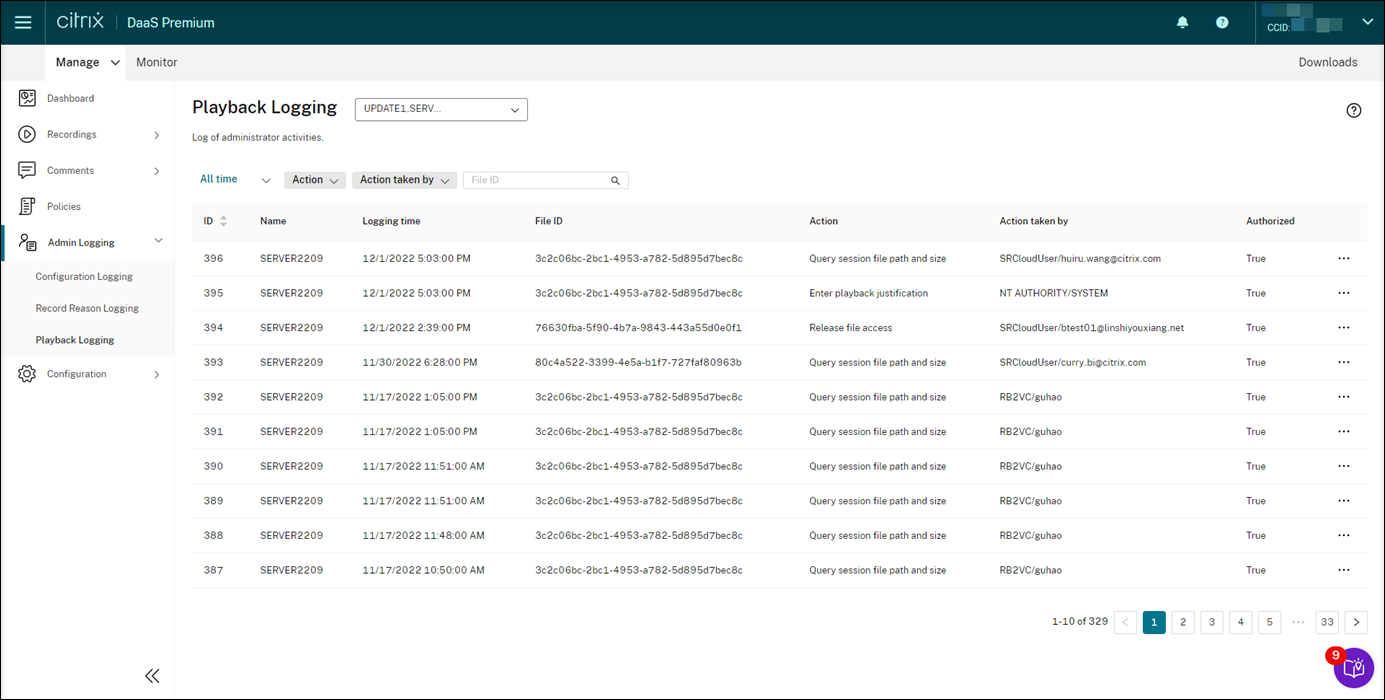
要记录播放理由,请在您的 Session Recording Server 上同时启用管理员日志记录和播放理由日志记录。如果禁用了管理员日志记录,启用播放理由日志记录不会生效。
注意:
播放理由日志记录仅适用于 Session Recording Server 2212 及更高版本。如果您选择的站点包含早于 2212 版本的 Session Recording Server,该站点中的任何服务器都无法使用播放理由日志记录启用程序。